上一篇
电脑装机必备🖥电源线接法详解:新手必看,小鱼带你全流程轻松掌握
- 问答
- 2025-08-20 06:16:02
- 11
电脑装机必备🖥️电源线接法详解:新手必看,小鱼带你全流程轻松掌握
**——2025年8月最新指南,告别“插错恐慌症”!
🎬 开头场景化引入
“叮咚!” 快递小哥送来一堆闪亮的电脑配件,你摩拳擦掌准备组装人生第一台主机…直到打开电源箱的瞬间——等等!这一坨五颜六色的线是什么鬼?!😱 别慌,我是小鱼🐟,今天手把手带你搞定电源接线,从此告别“插错烧主板”的噩梦!
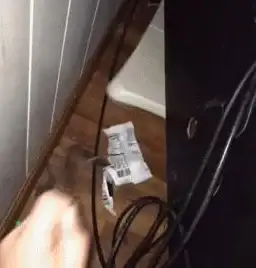
🔌 第一步:认识电源线的“家族成员”
先来认个脸熟!电源线其实就分两大类:
- 必接大佬——主板/CPU/显卡供电
- 功能小弟——硬盘/风扇/RGB灯效供电
👉 2025年新机提示:目前主流电源已普及全模组设计(线可拆卸),接口防呆设计更友好,但万一用力过猛…(小声:还是可能插坏)

🧩 第二步:核心接线实操(对着主板找“家”)
📍 1. 主板供电——24Pin“大胖子”
- 找谁接:主板右侧最长的插槽(通常带卡扣)
- 技巧:捏紧卡扣对准豁口,听到“咔哒”声才算成功!
- ❗避坑:强行插反会折针脚!24Pin是防呆设计,但遇到老电源需稍用力(别用锤子啊喂!)
📍 2. CPU供电——4+4Pin或8Pin“小团队”
- 找谁接:主板左上角(靠近CPU散热器)
- 💡 新手迷惑:和显卡供电8Pin长得像?看标签! 线上印着“CPU”或“PCI-E”,插错可能冒烟(真的!)
- 2025趋势:高端主板配双8Pin供电(超频玩家专属),普通用户接一个就行~
📍 3. 显卡供电——6+2Pin“灵活组合”
- 找谁接:显卡侧面(如果显卡需要独立供电)
- 🔥 关键点:电源线如果是6+2Pin组合,显卡是8Pin就拼起来插;是6Pin就拆开只插6Pin部分!
- ⚠️ 警告:低功耗显卡(如GTX1650)可能无需插电,别硬找接口!
🛠️ 第三步:配件接线(硬盘/风扇篇)
💾 SATA硬盘供电——扁L型接口
- 特征:电源线最宽的扁口+L型防呆,插反根本进不去~
- 😅 冷知识:机械硬盘和SATA固态共用同一种供电线!
🌬️ 机箱风扇——小4Pin或3Pin
- 找谁接:主板标着“SYS_FAN”或“CHA_FAN”的针脚
- 💨 进阶操作:PWM智能调速风扇必须插4Pin,3Pin只能定速(2025年大多主板支持混插)
✨ RGB灯效线——另类“颜值担当”
- 谨慎操作:5V3Pin和12V4Pin绝对不能互插!烧灯带是小事,烧主板扣零花钱!
- ✅ 安全法则:先看主板RGB接口标识,再对照线材针脚数(2025年通用标淮已普及,但杂牌配件仍可能翻车)
🧠 第四步:小鱼の终极保命 checklist
- 断电!断电!断电!(插线前拔电源线,别信什么“热插拔玄学”)
- 大力不出奇迹——所有接口都对防呆口,插不动就翻身!
- 理线夹用起来——乱线堵风道,CPU温度直飙80℃🌡️
- 一次点亮玄学:如果开机无反应,先重插主板24Pin和CPU 8Pin(80%故障是这俩没插牢)
🎉 完结撒花~
现在按下电源键,享受“一次点亮”的快感吧!💻 如果还是翻车了…评论区召唤小鱼,在线急救~
记得收藏这篇2025年8月最新指南,下次装机直接抄作业!✨
(小鱼贴士:高端电源线材更软更好捋,省预算也别在电源上抠门哦~)
免责声明:本文基于2025年8月主流硬件规范,个别品牌接口可能存在差异,请以说明书为准。
本文由 寻可可 于2025-08-20发表在【云服务器提供商】,文中图片由(寻可可)上传,本平台仅提供信息存储服务;作者观点、意见不代表本站立场,如有侵权,请联系我们删除;若有图片侵权,请您准备原始证明材料和公证书后联系我方删除!
本文链接:https://vds.7tqx.com/wenda/672394.html









发表评论